轻松修改win7系统盘符的步骤
时间:2017-03-11 15:22
小编:易激活
使用系统久了,你会发现windows系统中的盘符正常情况下都是按照固定的规律自动生成,这对于个性玩转系统的用户来说非常的单调,在windows7系统下用户可不可以个性修改系统盘符呢?答案当然是可以的,一起去看一下具体的操作过程吧。
1.单击开始,在开始菜单中选择运行,在弹出运行窗口中输入“diskmgmt.msc”(不含双引号),单击“确定”按钮或是按回车键,打开“磁盘管理”窗口。
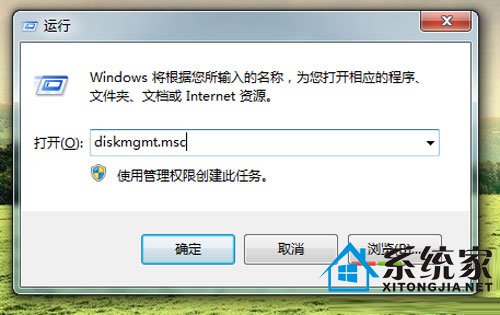
2.所有硬盘分区会在磁盘管理窗口中列出,在需要调整盘符的分区上鼠标右击,在弹出的快捷菜单中选择“更改驱动器号和路径”,就会弹出“更改驱动器号和路径”窗口。
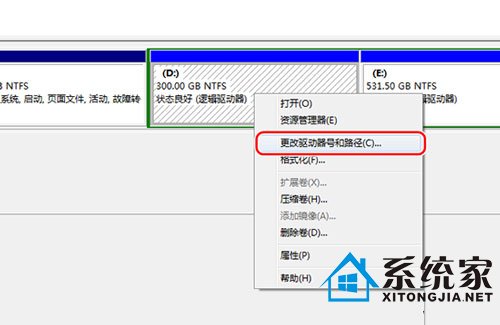
3.在“更改驱动器号和路径”窗口中,单击“更改”,再在弹出的新窗口中打开“分配以下驱动器号”点击右侧的小三角就会出现下拉框,从下拉列表中选择一个可用的驱动器号(盘符)。
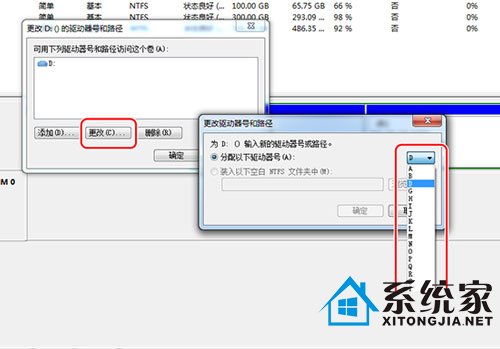
4.再单击“确定”按钮,Windows7弹出提示框“如果更改盘符,某些依赖驱动器号的程序可能无法正确运行”,如果确定要更改就单击“是”,盘符修改即可完成。
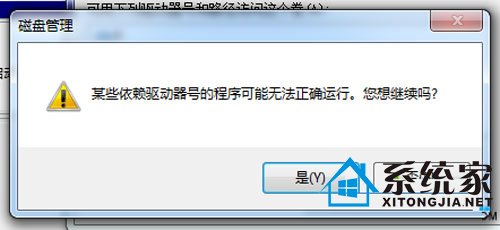
很多用户都在询问windows7系统下该如何来修改系统的盘符,其实这个问题并不难解决,通过运行窗口,只要简单的四个小步骤就能搞定win7系统下盘符的修改了,不信你可以试一试哦。




















